ストローク基準は、線が描かれる基準となる位置です。
グリースペンシルのストローク基準には、「原点」「3Dカーソル」「サーフェイス」「ストローク」の4種類があります。
ストローク基準を変更することで、線の描画位置を調整することができます。
今回はグリースペンシルのストローク基準について紹介します。
グリースペンシルのストローク基準
ストローク基準の設定
画面中央上から設定をすることができます。
ここから「原点」「3Dカーソル」「サーフェイス」「ストローク」4種類の設定をすることができます。
原点
原点は、3D空間の原点です。
原点をストローク基準に設定すると、線は常に原点から描画されるため、線画の位置を自由に調整することができます。
3Dカーソル
3Dカーソルは、3D空間の任意の位置に配置できるカーソルです。
3Dカーソルをストローク基準に設定すると、線は常に3Dカーソルの位置から描画されるため、オブジェクトの形状に合わせて線を描くことができます。
サーフェイス
サーフェスは、3Dオブジェクトの面のことです。
サーフェスをストローク基準に設定すると、線は常にサーフェスの上に描画されるため、オブジェクトの表面に沿った線を描くことができます。
オフセットを0にするとストロークがサーフェイスにくっつき、数値を上げると離れて描画されます。
ストローク
ストロークを基準にすると、既存のストロークを基準にして新しいストロークを描画する方法です。
描画されたスクロールから線が描かれていることが分かると思います。
オススメの本
グリースペンシルの基本的な使い方はもちろん、落書きから始める背景、表紙のキャラクターや後ろの背景の描き方が載っています。
SHOP
BOOTH
-マナベルCG 出張所-
マナベルCGではBOOTHにて、アセットショップ「マナベルCG 出張所」を開設しています!
テクスチャもpsd、もしくはspp付きで販売していますので、是非とも足を運んでみてください!



まとめ
グリースペンシルのストローク基準は、線の描画位置を調整するための機能です。
ストローク基準を変更することで、さまざまな表現が可能になりますね。
X(Twitter)も運営していますのでフォローしてくるとうれしいです。
記事投稿のお知らせもしていますのでよろしくお願いいたします。
以上、最後まで読んでいただきありがとうございました。
ここの記事で使用しているのはBlender4.0.2となっています。

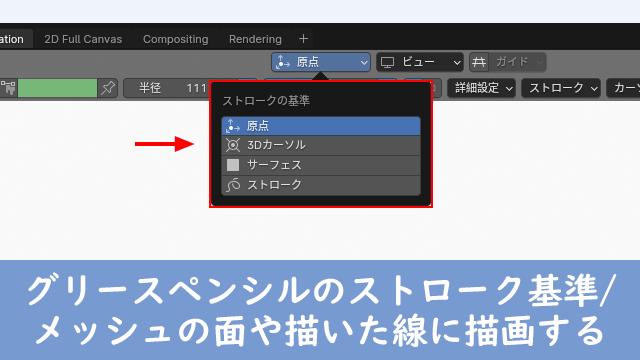
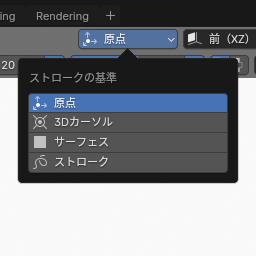
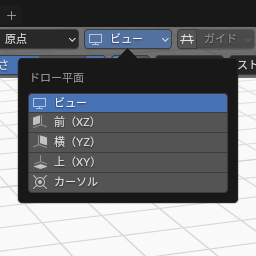
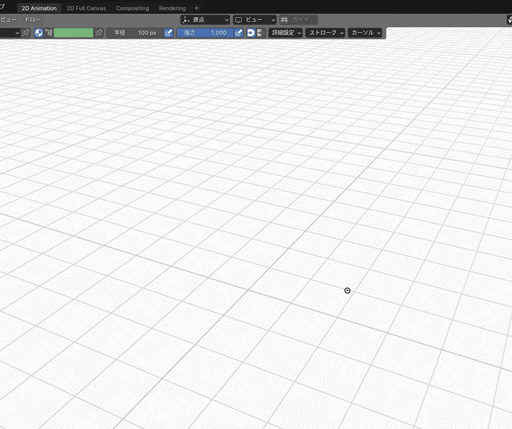
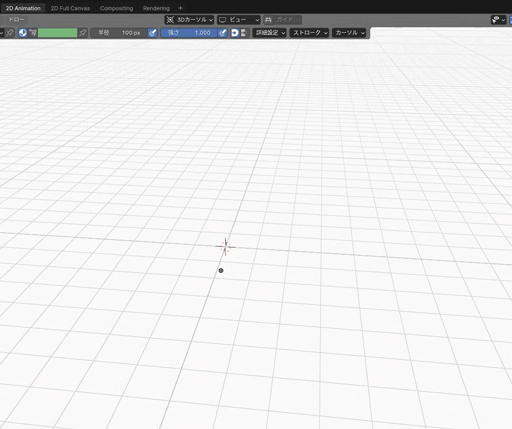
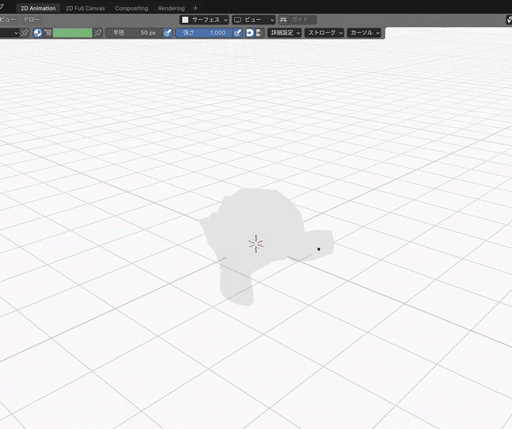
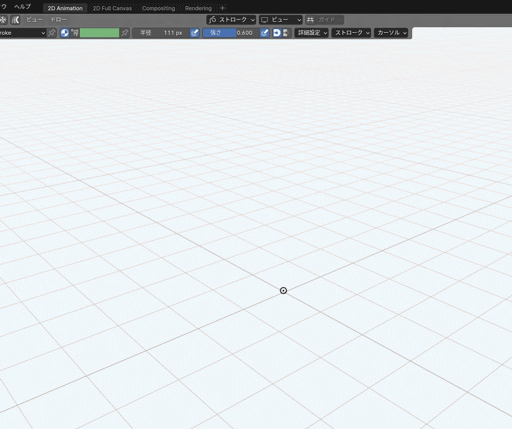









コメント
コメント一覧 (1件)
長らく謎になっていたところが分かりました、ありがとうございます。当方、高齢者のボケ防止にblenderを導入して6年ぐらいになります。最近やっとパーティクルの技を会得し、スカルプトで人物の画像が作れるようになりました。
まだまだ見せられるものではありませんが、脳の活性化にいいおもちゃとなっています。